
剪辑视频需要下载全首音乐文件,但是我们可能只需要其中一个音乐片段,那么剪映怎么删除不要的音乐片段呢?
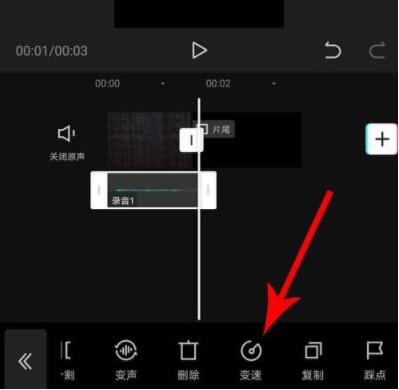
剪映怎么删除不要的音乐
1、打开剪映app,点击【开始创作】,选择一个视频文件,点击【添加到项目】;
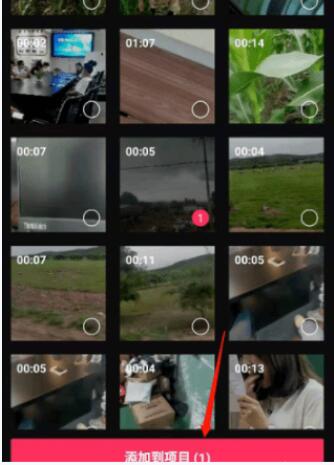
2、为视频文件添加音乐,拖动音频,将白线拖到需要分割的部分,点击【音轨】-【分割】;
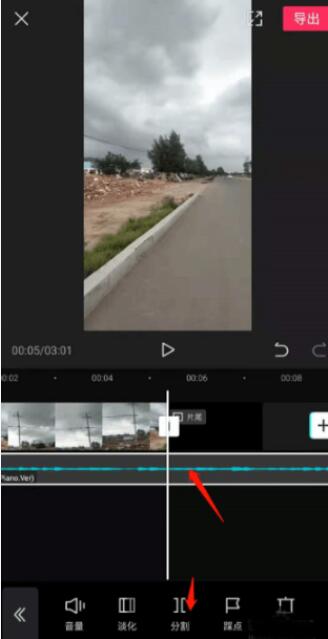
3、音乐文件被分割成了两部分,最后选择不需要的部分,然后点击【删除】即可。
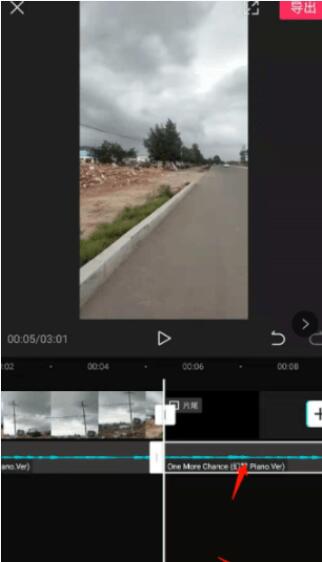
4、如何把音乐全部删除就可以添加音频或录音
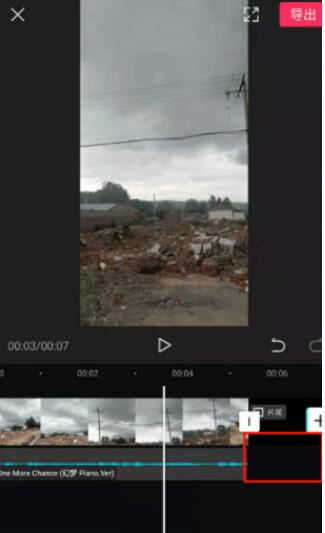
剪映app如何录音 剪映如何加速播放
1、打开剪映的视频剪辑界面,然后点击“+添加音频”。
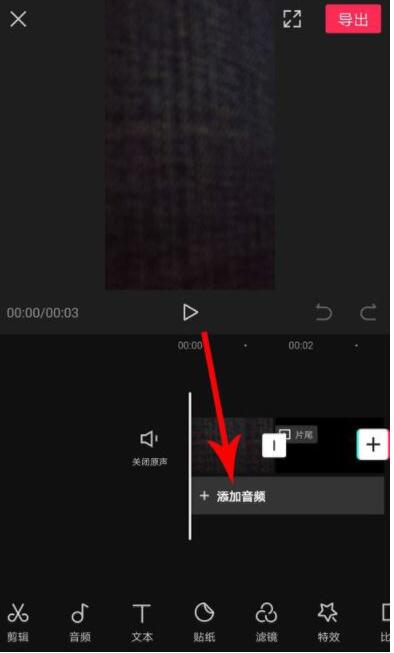
2、打开添加音频工具栏以后点击“录音”,位置见下图。
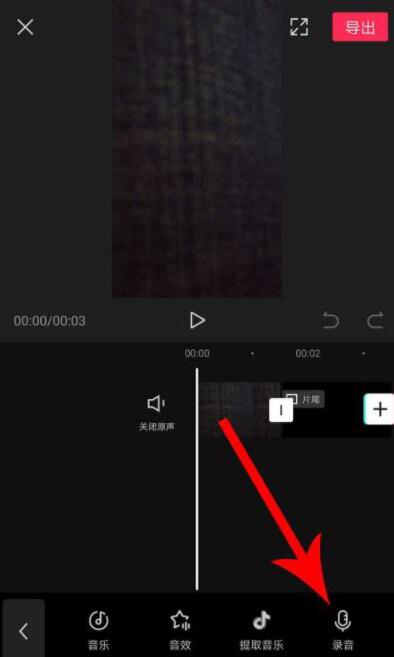
3、打开录音界面按住“录音”按钮录制音频,录制完毕后点击“√”保存录音。
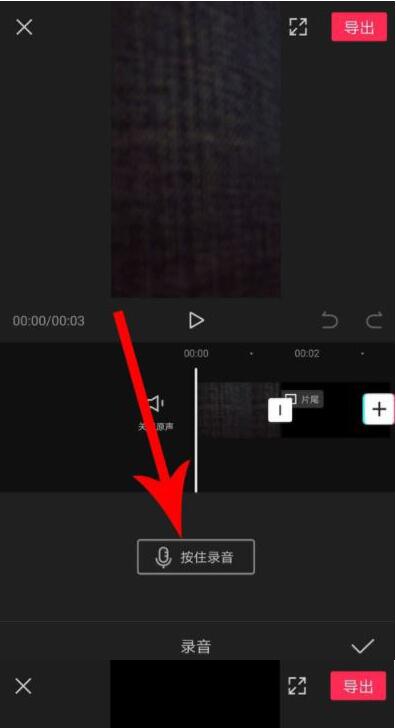
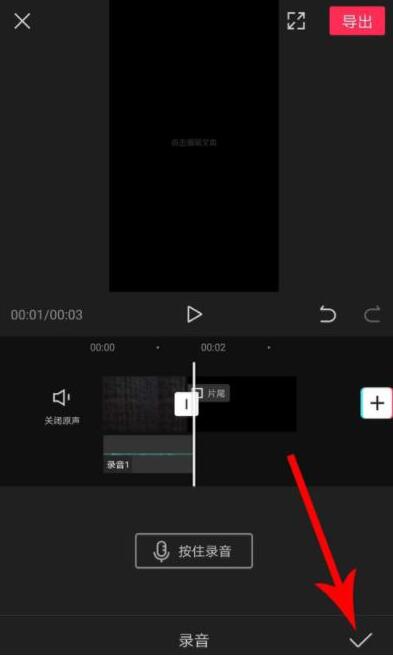
4、录音保存完毕后打开视频剪辑界面,然后点击“录音1”。
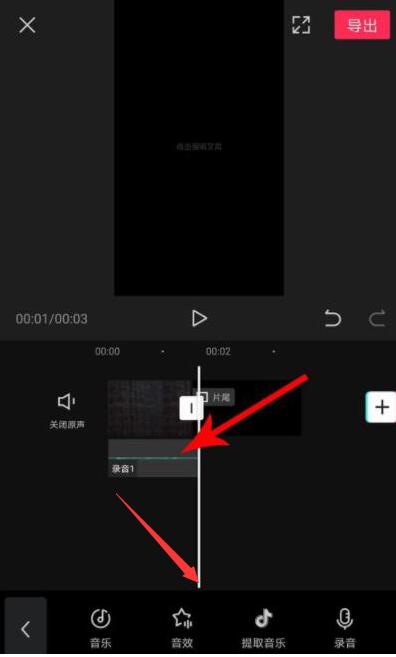
5、打开“录音1”音频编辑工具栏以后向左滑动,然后点击“变速”。
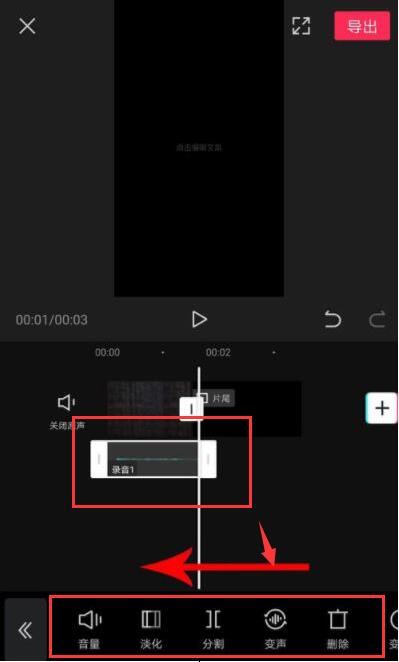
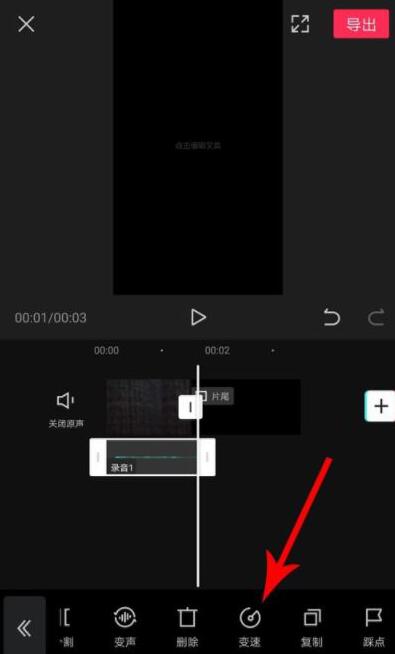
6、打开变速设置界面点击“3X”,录音播放速度就会变成3X,然后点击“√”保存设置即可。
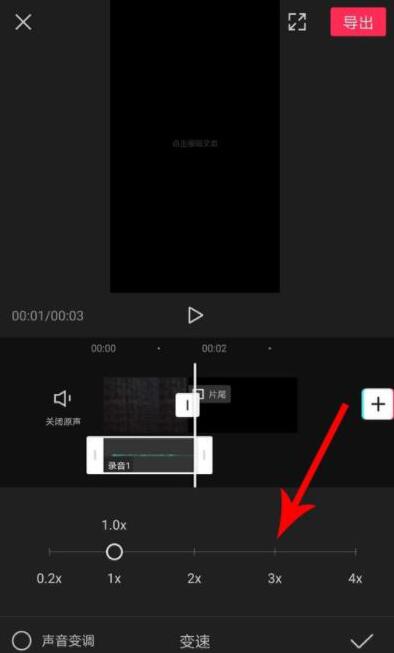
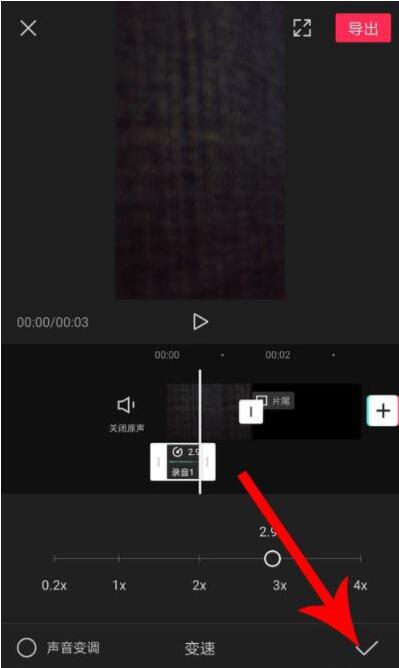
剪映APP音频如何变成小萝莉
1、首先打开剪映APP,点击上方的开始创作按钮。
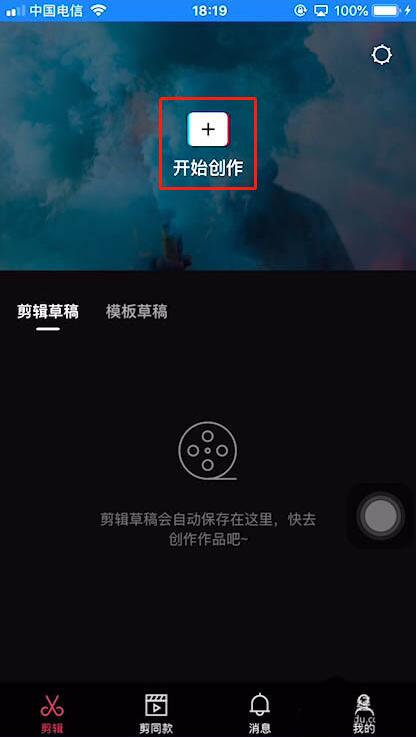
2、添加视频文件。
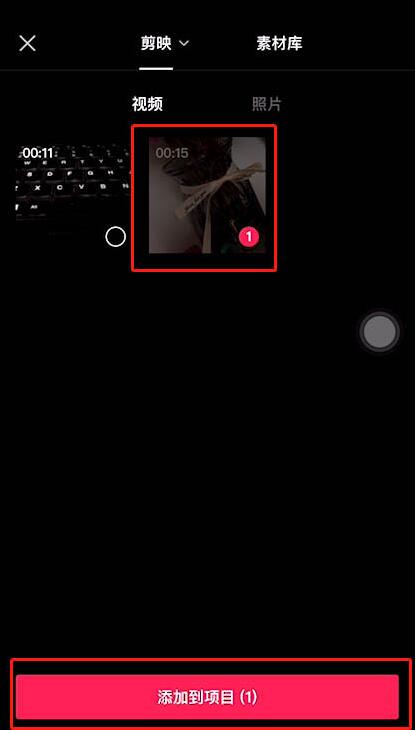
3、点击添加音频功能。
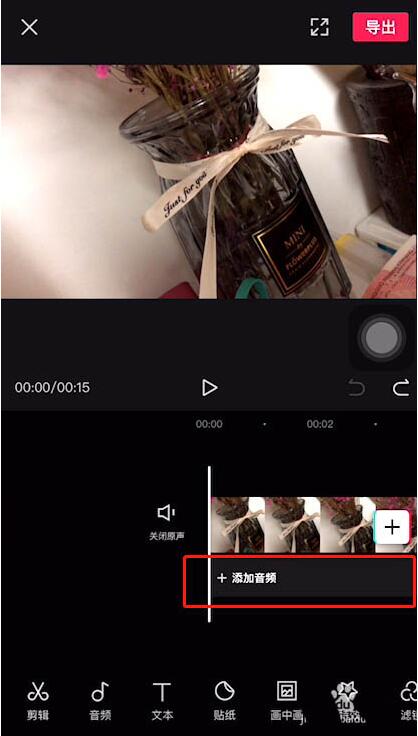
4、之后点击底部录音功能。
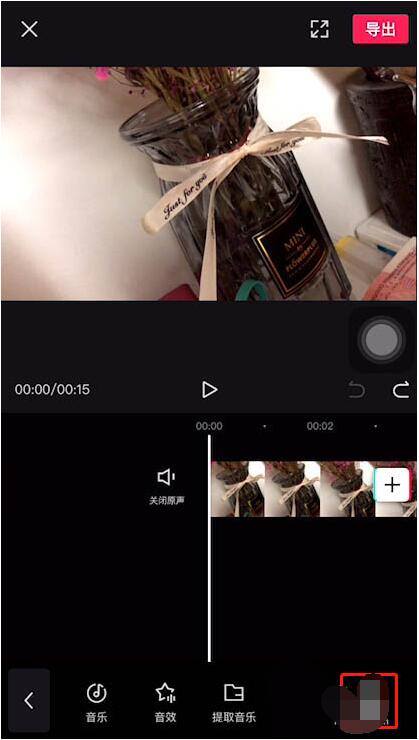
5、点击按住录音按钮,这里需要一直按住按钮,知道录音完毕。
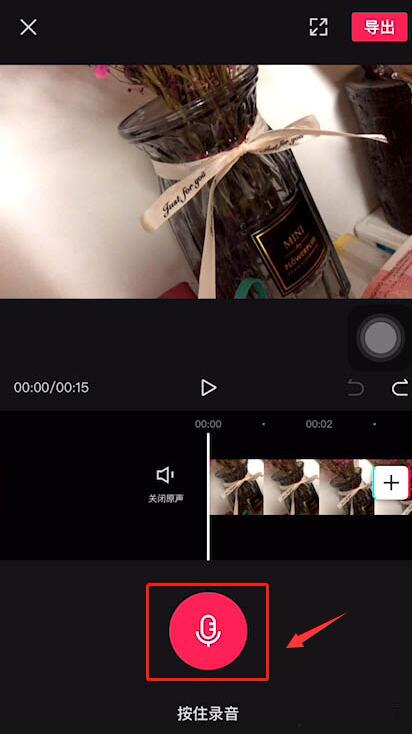
6、录音完成后点击右下角√保存录音。
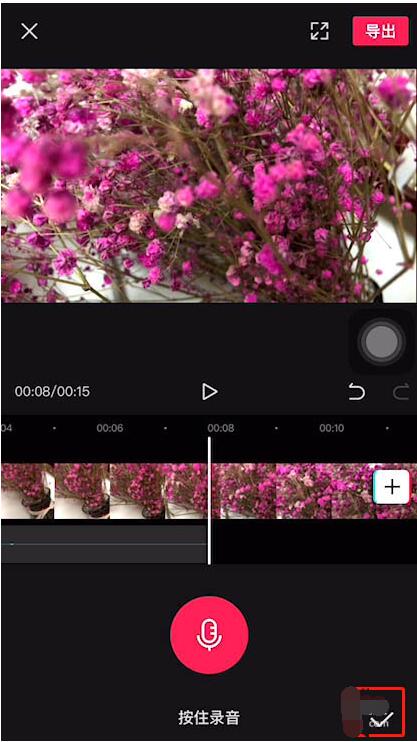
7、选中录音文件之后,点击底部变声功能。
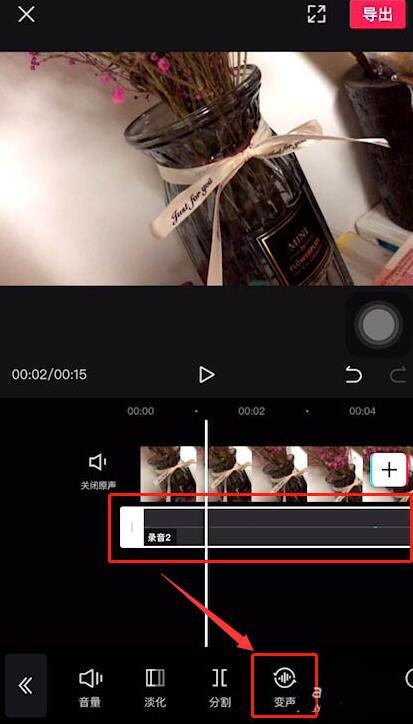
8、在这里可以实现更改声音的效果,选择一款自己喜欢的变声效果,比如小萝莉,之后点击√保存。
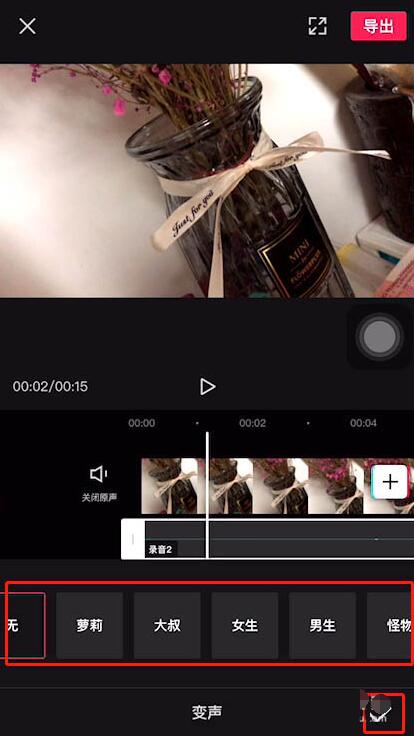
9、试听若没有问题,可以点击右上方导出按钮,将视频导出即可。
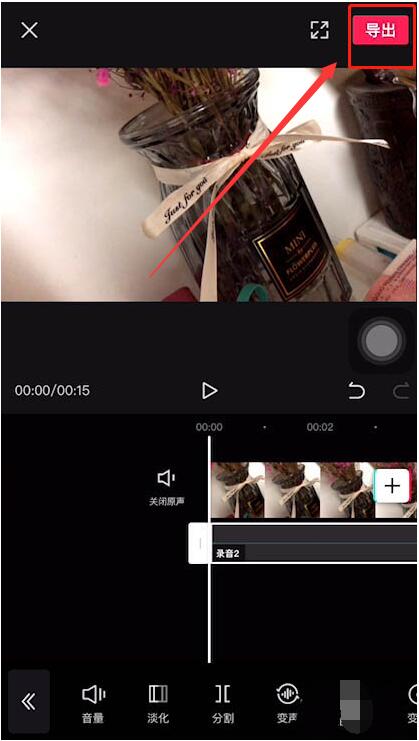
相关推荐:
小伙伴们看完小编为您带来的内容剪映APP如何删除音频了吗?是不是一下子明朗了许多呢!更多有趣实用的游戏攻略都在游戏6~,ux6为您带来轻松愉悦的阅读体验(๑•ᴗ•๑)!